Как скачать папку Google Drive на Android
Автор:
Randy Alexander
Дата создания:
3 Апрель 2021
Дата обновления:
16 Май 2024
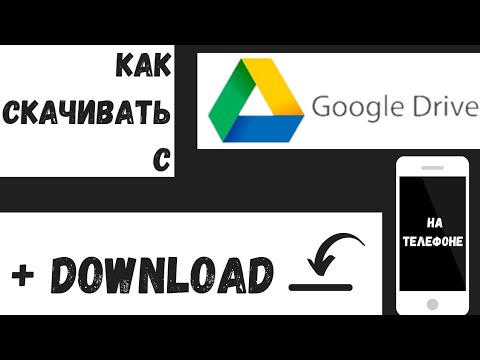
Содержание
Эта статья была написана в сотрудничестве с нашими редакторами и квалифицированными исследователями, чтобы гарантировать точность и полноту содержания.Команда по управлению контентом тщательно изучает работу редакции, чтобы убедиться, что каждый элемент соответствует нашим высоким стандартам качества.
Хотите загрузить папку и все из своей учетной записи Google Drive в хранилище Android? Приложение ES File Explorer определенно вам поможет. Это стороннее приложение, которое можно загрузить из Play Store.
этапы
-

Скачать и установить ES File Explorer из магазина Play. Поиск ES File Explorer в магазине приложений, и нажмите на зеленую кнопку, на которой написано устанавливать скачать его. -

Откройте приложение на вашем Android. В вашем меню приложений это выглядит как синий значок папки. -

Коснитесь трехстрочного значка в левом верхнем углу. Ваше меню навигации будет скользить слева на вашем экране. -

Прокрутите вниз и нажмите кнопку сеть. Список доступных сетей будет расширяться, и вы сможете добавить их в свою библиотеку ES. -

пресс облако в списке. Откроется новое окно. Он содержит список всех облачных приложений, которые вы можете использовать. -

пресс GDrive. Это похоже на значок Google Drive. Появится новое окно, и вам будет предложено войти в свою учетную запись Google. -

Войдите в свой аккаунт. Введите свой номер телефона или адрес электронной почты и нажмите после, Затем введите свой пароль и нажмите войти. -

Нажмите синюю кнопку разрешение. Google попросит вас разрешить приложению ES File Explorer доступ к данным в вашем хранилище. Нажмите кнопку разрешение добавить ярлык на вашу учетную запись Drive в приложении. -

Нажмите на свою учетную запись Drive, сохраненную в приложении. Вы найдете эту учетную запись на странице Облака. Просто нажмите на него, чтобы увидеть, что в нем. Появится список всех папок и файлов на вашем диске. -

Нажмите и удерживайте папку, которую вы хотите загрузить. Это выберет папку, и она будет выделена в списке.- Рядом с этой папкой вы увидите зеленую галочку.
-

Выберите значок ⋮. Эта кнопка помечена более внизу справа от вашего экрана. Откроется меню всех ваших настроек. -

Нажмите на Копировать в. Это скопирует все содержимое выбранной папки и загрузит его во внутреннюю память или на карту памяти.- Вы можете выбрать Переместить в, Эта опция удалит выбранную папку с вашего диска и переместит ее на ваш телефон.
-

Выберите папку для загрузки. Найдите папку, в которую вы хотите загрузить скопированный контент с вашего диска. Затем нажмите его имя в списке. -

Нажмите кнопку хорошо. Это позволит загрузить на ваш Android выбранную папку, а также все, что она содержит.

